Samsungs siste flaggskipstilbud, Galaxy S9 og S9 +, har kastet rampelyset og oppmerksomheten til tekniske tidsskrifter de siste ukene. En lynrask prosessor, et bransjens første kameraoppsett med variabel blenderåpning, og selvfølgelig en mer komfortabel plassering av fingeravtrykkssensoren er blant de merkbare endringene som den nye enheten medfører.
Men hvis du graver rundt Galaxy S9-brukergrensesnittet, vil du legge merke til en rekke nye endringer som er ganske smarte, men ikke alle er virkelig produktive, da noen av de nye funksjonene ser ut til å være bare gimmicks (jeg peker mot deg , AR Emoji). Fanboying og kritikk til side, la oss ta en titt på de nye programvaretriksene og funksjonene introdusert av Galaxy S9, du bør definitivt prøve hvis du har kjøpt Samsungs siste flaggskip.
15 kule Galaxy S9-funksjoner og triks
Merk: Vi prøvde alle disse nye funksjonene og triksene på Galaxy S9 Plus, men de burde også fungere for S9.
1. Variabel blenderåpning på kamerasensoren
En av de beste funksjonene til Samsung Galaxy S9 er den variable blenderåpningen til kamerasensoren, noe som ingen andre smarttelefoner tilbyr. Funksjonen lar brukerne velge mellom to blenderåpningsverdier, nemlig. f / 1.5 (ideell for fotografering i svakt lys) og f / 2.4 (for å klikke på bilder under normale lysforhold).
For å endre blenderåpningsverdien, bare åpne kameraappen og bytt til Pro-modus. Når Pro-modus er åpen, trykk på linsikonene som har blenderåpningsverdien skrevet under, og trykk på den pilleformede knappen på venstre side av skjermen for å justere blenderverdien.
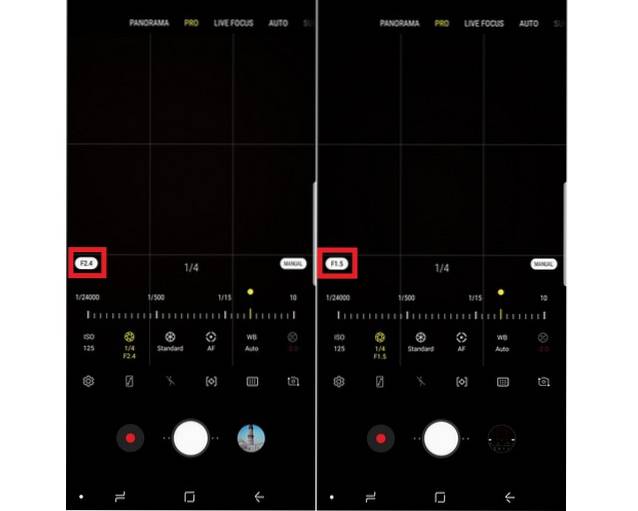
Følgende er noen få kameraeksempler som viser hvordan funksjonen for variabel blenderåpning skaper en forskjell i bilder. 

2. AR-sminkeeffekt i selfies
En annen smidig integrasjon av AR i Galaxy S9s kamera-app er sminkeeffektene, som kan brukes i sanntid for å teste resultatet. Som standard kan brukerne velge mellom alternativer som leppefarge, øyenvipper, øyenbryn osv. I Selfie-modus i Galaxy S9s kamera-app. Videre har Samsung nylig samarbeidet med ModiFace for å bringe sine AR-sminkeeffekter til Galaxy S9s kamera-app, og de vil snart være tilgjengelige for brukere i Bixby Vision-delen..
For å bruke AR-sminkeeffekter, åpne selfiemodus> trykk på "gnisten" -ikonet på høyre side av skjermen> Velg et filter> Trykk på blyantikonet for å velge AR-effekten du ønsker.

3. Dolby Atmos
En eksklusiv funksjon som ikke fikk særlig oppmerksomhet under lanseringen av Galaxy S9 og påfølgende markedsføringskampanjer, er tillegg av Dolby Atmos lydteknologi til Galaxy S9. Når den er aktivert, lar Dolby Atmos-funksjonen det nye Samsung-flaggskipet levere en 360-graders surroundlydopplevelse for forbedret lydutgang. Jeg testet lydavspilling på Galaxy S9 side om side med Galaxy S8, og oppdaget at Dolby Atmos-funksjonen på Galaxy S9 gir bedre musikkutgang enn forgjengeren.
Du kan aktivere Dolby Atmos-funksjonen ved å følge disse trinnene
- Gå til Innstillinger> Lyder og vibrasjoner> Lydkvalitet og effekter
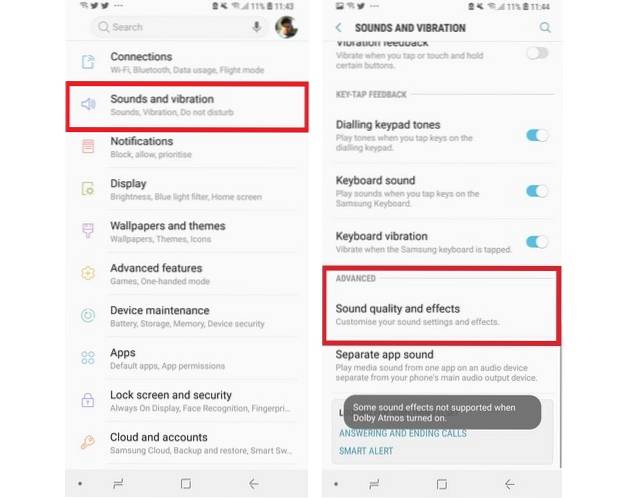
- Skyv Dolby Atmos bytt til 'på' -posisjon
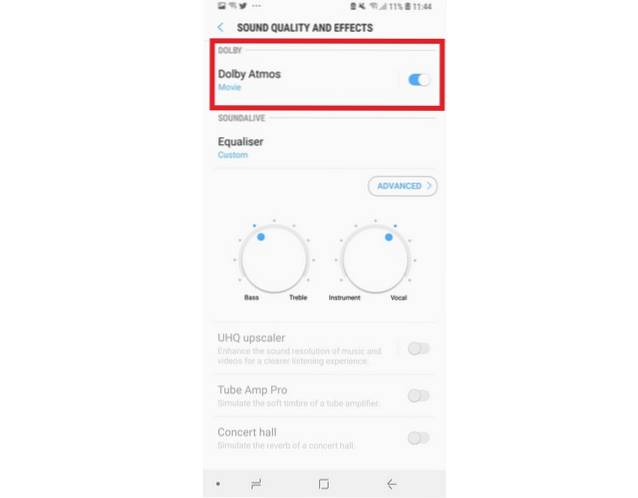
- Trykk på Dolby Atmos alternativet for å velge mellom de fire modusene, nemlig. Auto, film, musikk og stemme.
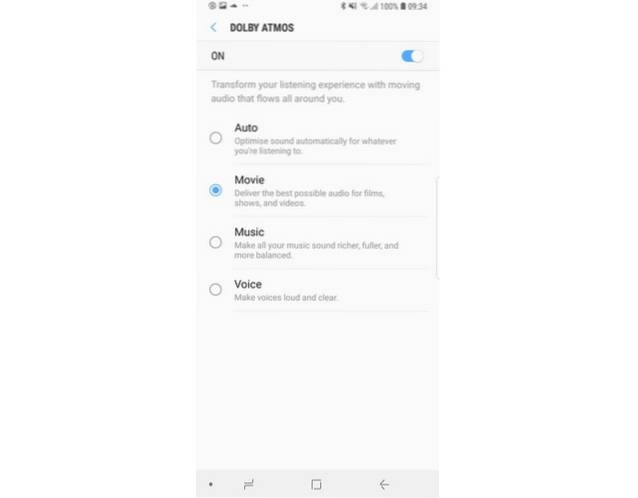
4. 4K videoopptak ved 60 bilder per sekund
Galaxy S9s kamera er utvilsomt en stor forbedring i forhold til forgjengeren, og en av de fremtredende oppgraderingene er muligheten til å ta opp UHD-videoer med 60 bilder per sekund. For å spille inn en UHD-video med 60 bilder per sekund, åpne kameraappens Innstillinger-meny og trykk på 'Videostørrelse' alternativet under 'Ryggekamera' Overskrift. Når du er der, velger du 'UHD (60 bilder per sekund)' alternativet, men husk at du bare kan ta opp til 5 minutter med UHD-video med 60 bilder / s bildefrekvens.
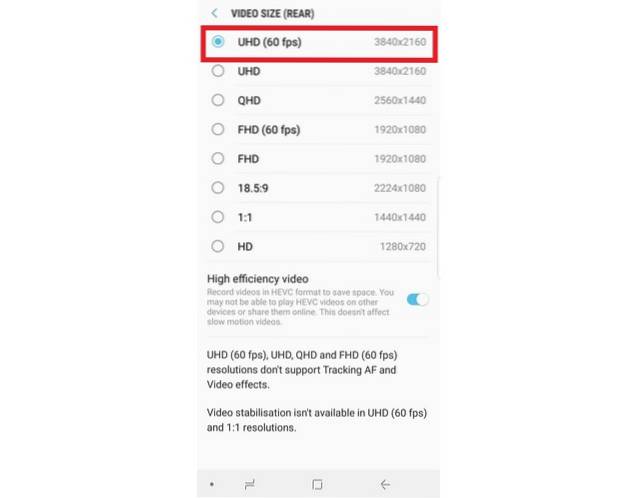
5. Intelligent skanning
Samsung har utstyrt Galaxy S9 med tre autentiseringstiltak, nemlig. fingeravtrykkssensing, irisskanning og ansiktslåsing. Men hvis du stoler på de to sistnevnte, kan du kanskje vite at funksjonene ikke er veldig pålitelige under forhold med lite lys. For å takle problemet har Samsung introdusert en Intelligent Scan-funksjon i Galaxy S9, som kombinerer iris- og ansiktsgjenkjenningsdata for å forbedre hastigheten og nøyaktigheten av sikkerhetstiltaket, slik at den kan fungere bra selv i svakt opplyste forhold. Slik aktiverer du sikkerhetsfunksjonen:
- Åpne Innstillinger menyen og trykk på 'Låseskjerm og sikkerhet' alternativ
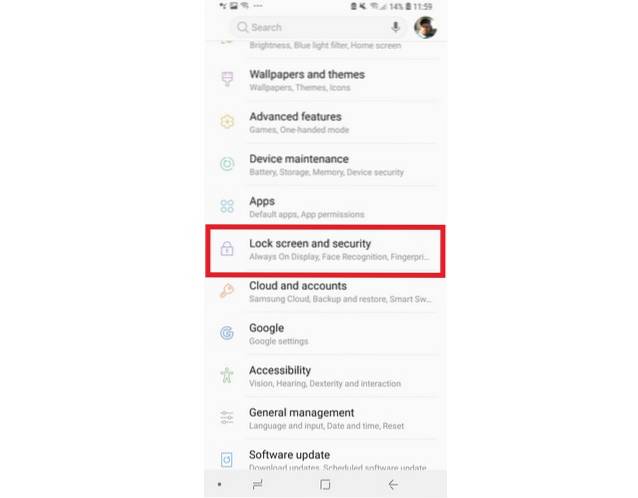
- Åpen 'Intelligent skanning' for å registrere data for iris og ansiktsskanning for å aktivere funksjonen.
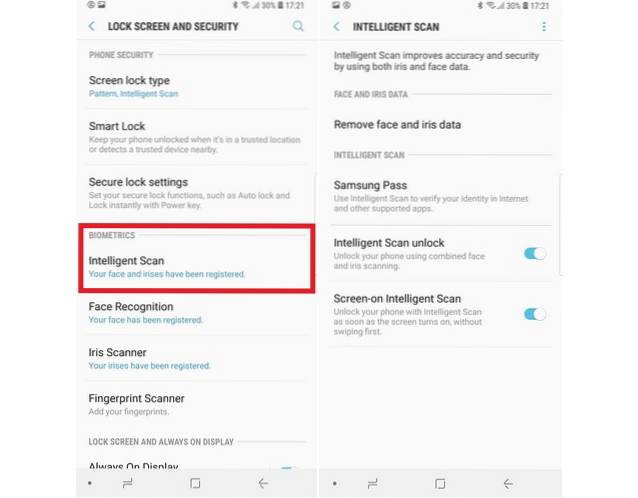
6. Opprett et apppar for delt skjermvisning
Evnen til å bruke to apper side om side er stor, spesielt hvis du bruker dem regelmessig. Men bryet med å velge de to appene og deretter aktivere multitasking-funksjonen med flere vinduer / delt skjerm kan noen ganger være frustrerende. Galaxy S9 har en fin funksjon som lar brukerne lage en apppar-snarvei, som åpner de to appene i et flervinduformat når de blir tappet. Så, hvordan setter vi en app-snarvei? Vel, det er enkelt, bare følg trinnene nedenfor:
- Åpne to apper og minimer dem. Nå åpner du en av appene og trykker lenge på multitasking-knappen. Hvis du gjør dette, kan brukerne velge den andre appen de vil multitaske med.
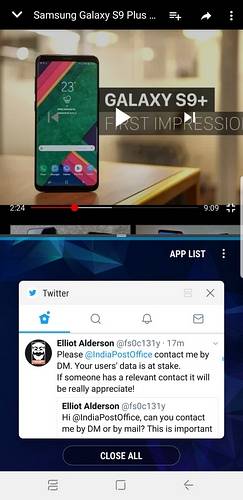
- Når de to appene er åpne i et flervinduformat, trykk på trapesikonet med et '+' tegn i for å lage et apppar på startskjermen.

7. Super Slow-Mo-videoer
En av de mest annonserte funksjonene til Galaxy S9 er muligheten til å spille inn Super Slow-Mo-videoer på en forbløffende 960FPS, som er virkelig sinnssyk. Samsungs flaggskip kan ta opp 0,2 sekunders verdi av sakte film, som strekkes til et 6 sekunders klipp med 720p-oppløsning.
For å bruke funksjonen, åpne kameraappen og trykk på 'Super Slow-Mo' alternativet øverst på skjermen for å aktivere funksjonen. Du kan velge mellom Auto og Manuell modus for å ta slowmotion-video, endre bakgrunnsmusikken og også stille slowmovideoen som smarttelefonens bakgrunn..
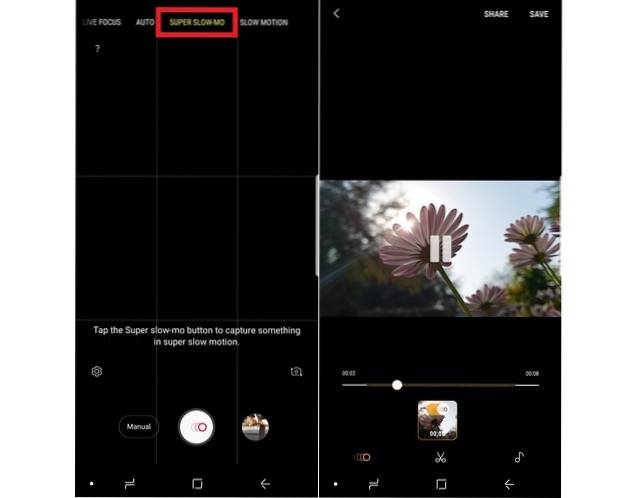
Vær imidlertid oppmerksom på at funksjonen fungerer best bare i utendørs omgivelser med rikelig med naturlig lys eller innendørs områder med tung belysning.
8. AR Emojis
Apple introduserte konseptet Animojis, Samsung tok igjen med AR Emojis i Galaxy S9, fordi hvorfor ikke? For å leke med AR Emojis, åpne Galaxy S9s kamera-app, bytt til selfie-kameraet og trykk på 'AR Emoji' alternativet øverst på skjermen for å komme i gang. Du kan velge mellom et bredt utvalg av AR-effekter som klistremerker, bakgrunnsbilder, koder, dyreansikter osv. For å legge til morsomme effekter i dine selfies..
Men den beste delen er de egendefinerte AR-emojiene du kan lage ved å trykke på knappen "Opprett min emoji". Når du har tatt en mal-selfie, blir AI-avataren din generert, hvis hudfarge, kostyme og frisyre kan endres etter eget ønske. Videre kan AI-emojiene lagres og deles med venner under samtaler.
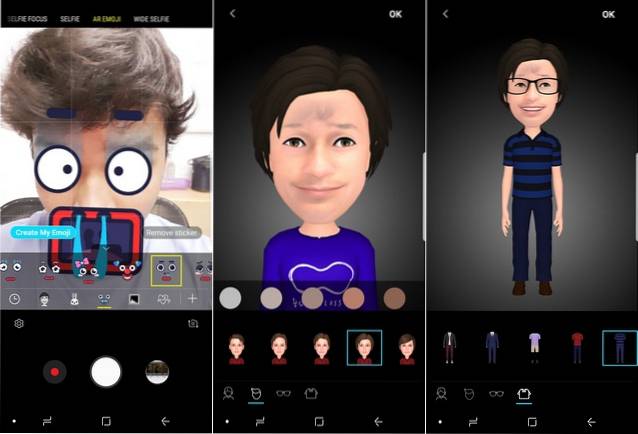
9. Live Focus & Selfie Focus
Bokeh og uskarphet i bakgrunnen er raseri i disse dager, og Samsung vet det altfor godt. Galaxy S9 har ført til bakgrunnsuskarphet i selfies, så vel som bilder som er klikket med bakkameraet. For å ta selfies med bokeh-effekt, er det bare å fyre opp selfie-kameraet og velge 'Selfie Focus' modus for å klikke fantastiske bilder, men det kan være nødvendig med litt avstandsjustering.
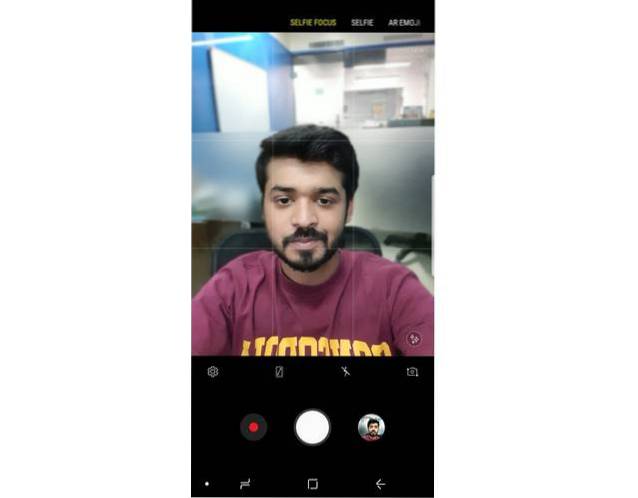
Når det gjelder den virkelige anvendelsen av bakgrunnsuskarphet på Galaxy S9, fungerer funksjonen som en sjarm på flaggskipsenheten. Bare åpne kameraappen og trykk på 'Live Focus' muligheten til å ta bilder, som er lagret i to formater i galleriet, nemlig. et nærbilde med uskarphetseffekt og et vidvinkelskudd uten bokeh-magi. Du kan også justere intensiteten til bakgrunnsuskarphetseffekten i 'Live Focus', som er et ganske praktisk tillegg.

10. Enhetssikkerhetsskanning
Vi er godt klar over den alvorlige trusselen om skadelig programvare på smarttelefoner, og til og med Googles egne sikkerhetskontroller kan noen ganger ikke identifisere skadede programmer på Play-butikken. For å beskytte brukere mot trusselen, har Samsung utstyrt Galaxy S9 med en enhetssikkerhetsfunksjon drevet av McAfee, som kjører en grundig sikkerhetskontroll av hele systemet og varsler brukere om enhver trussel.
- For å kjøre en sikkerhetsskanning, gå til Innstillinger> Enhetsvedlikehold.
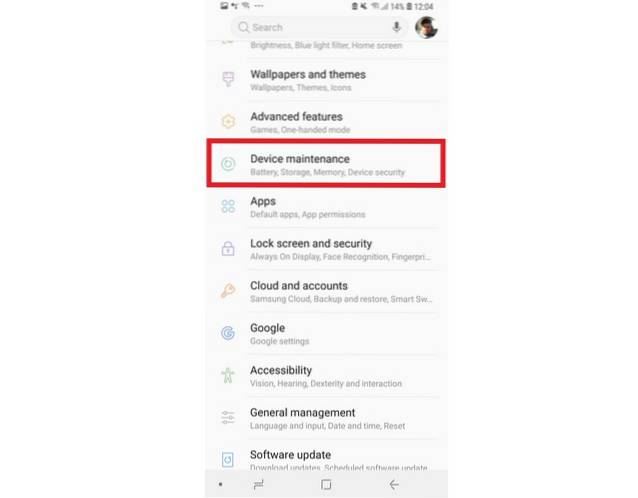
- Velg 'Enhetssikkerhet' alternativ fra nederste rute og trykk på 'Skann telefon' knapp.
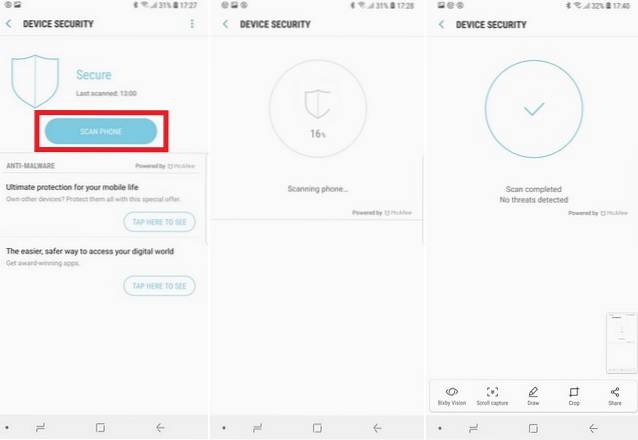
11. Bixby Vision
Samsung har integrert sin versjon av Google Lens kalt 'Bixby Vision' i Galaxy S9s kamera-app, og den fungerer ganske bra. Bare klikk på Bixby Vision-logoen på venstre side av skjermen plassert over den svarte linjen i kameraappen, og du vil bli møtt med seks alternativer, nemlig. Tekst (for å oversette teksten på et bilde), Bilde (for å søke etter lignende bilder), Mat (for å finne informasjon om en rett som kaloritall osv.), Sted, Vin og QR-kodeskanner. I løpet av min korte tid med å bruke den smarte funksjonen, syntes jeg det var overraskende nyttig.
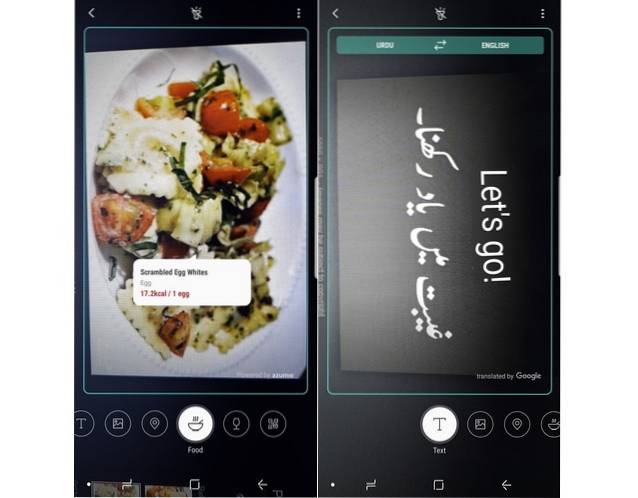
12. Nye kantbelysningseffekter
Edge Lighting-funksjonen for å varsle brukere om innkommende varsler var allerede kult på Galaxy S8, men Galaxy S9 har forbedret den ytterligere ved å bringe nyere lyseffekter og flere kontroller. Brukere kan nå velge mellom Glitter-lyseffekt, Grunnleggende monocolor-belysning, Flerfarget og Glød-effekt. Dessuten kan brukerne også kontrollere fargen på Edge Lighting, justere gjennomsiktighetsnivåene og også velge bredden på lysbåndet rundt skjermen..
Du får tilgang til den forbedrede Edge Lighting-funksjonen ved å følge disse trinnene:
- Åpne Innstillinger Meny > Vis kantskjerm
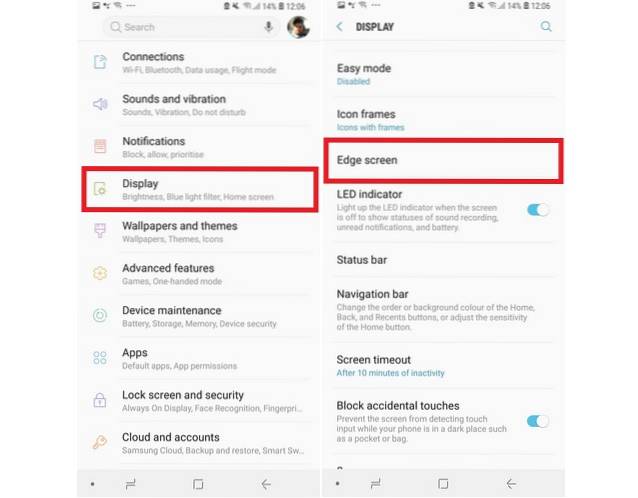
- Aktiver Edge Lighting veksle, trykk på teksten og velg Edge Lighting stil
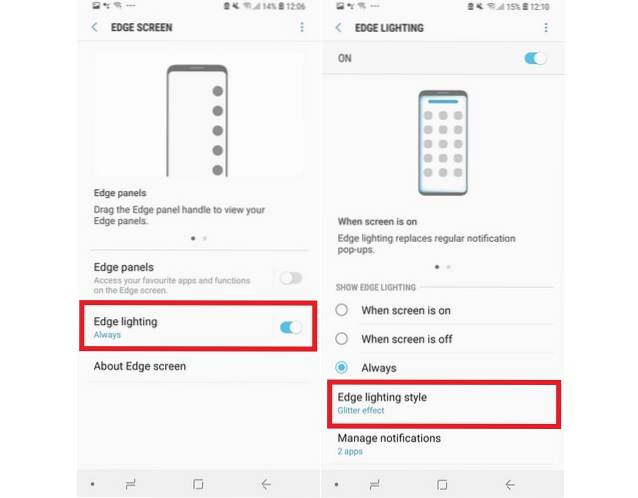
- Velg kantbelysningseffekt og juster innstillingene
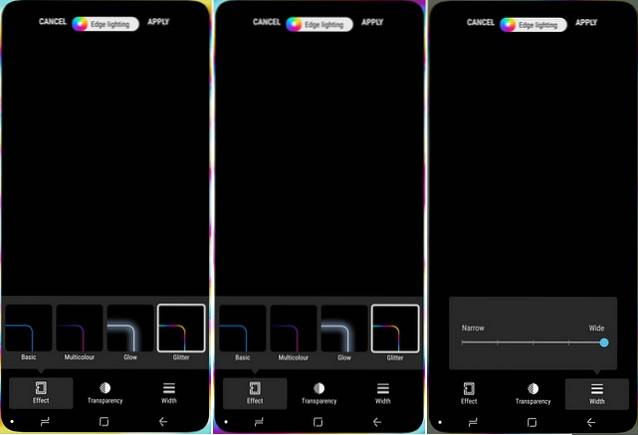
13. Aktiver liggende modus på startskjermen
Utformingen av apper på en Android-smarttelefons startskjerm er vanligvis i stående retning, og skifter bare til liggende modus når en app eller funksjonalitet åpnes. Det viser seg å være til sjenanse hvis du spiller et spill eller ser på en video og må minimere det, og deretter skyver smarttelefonens posisjon i hånden for å bli vant til startskjermens portrettretning. Galaxy S9 gir en enorm lettelse i denne forbindelse ved å la brukerne endre retningen på startskjermen til portrettmodus. Bare følg disse trinnene:
- Gå til Innstillinger> Skjerm> Startskjerm
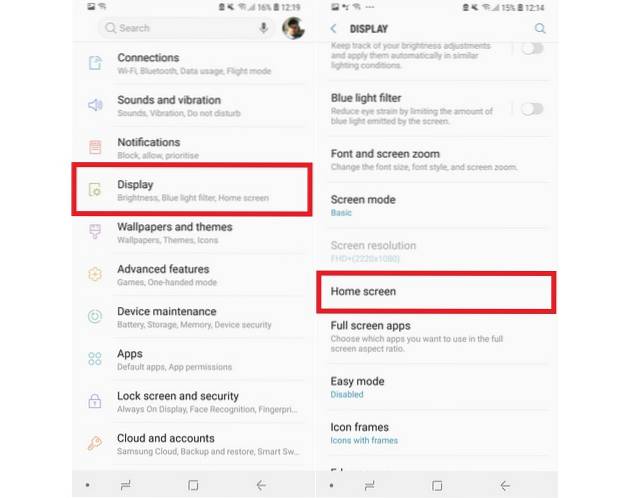
- DeaktiverBare portrettmodusalternativet.
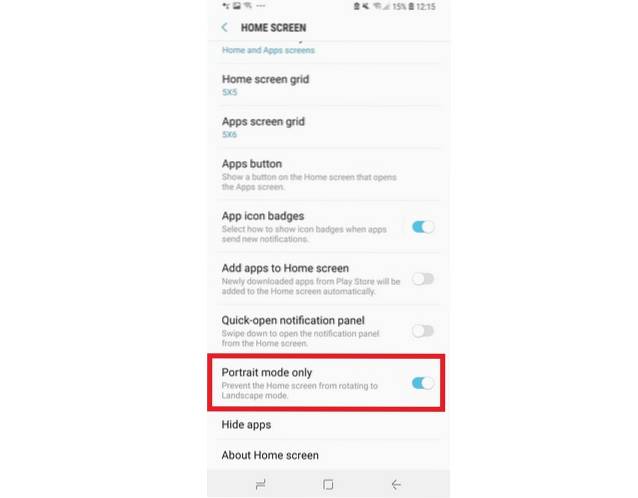
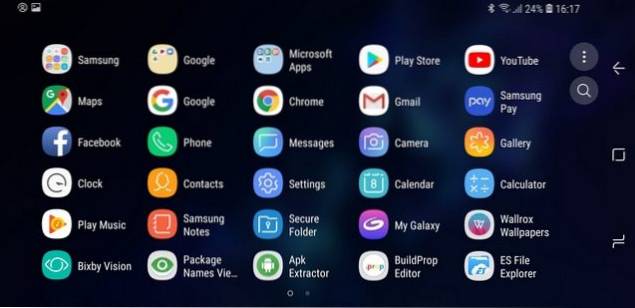
14. Forbedre berøringsfølsomheten mens du bruker en skjermbeskyttelse
Å bruke en skjermbeskyttelse på en smarttelefon kan ta litt tid å bli vant til, ettersom det ekstra laget på skjermen krever litt mer innsats for å registrere berøringsinngangen. Galaxy S9 har løst dette problemet ved å introdusere en ny berøringsfølsomhetsfunksjon, som forbedrer skjermens berøringsmottak når en skjermbeskytter brukes.
- For å aktivere funksjonen, gå til Innstillinger > Avanserte funksjoner
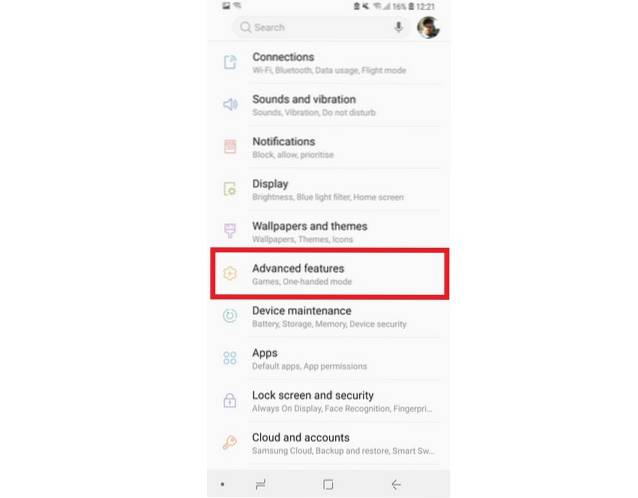
- Aktiver Berør følsomhet veksle.
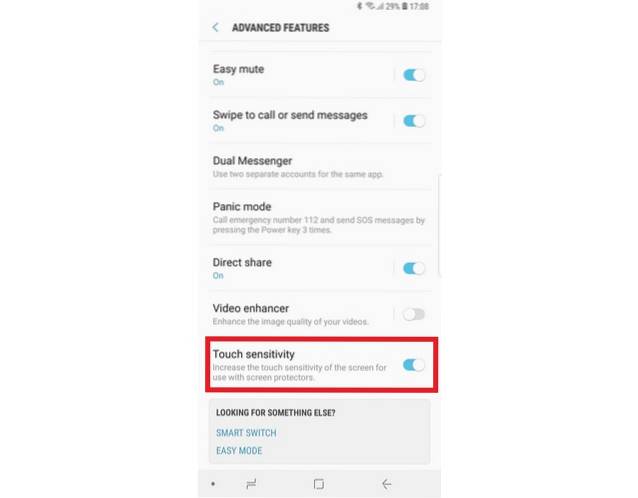
15. App-snarveier
Langt trykk på ikonet til en app har så langt bare tillatt brukere å flytte appen, endre plasseringen eller avinstallere den, men Galaxy S9 har lagt til en helt ny dimensjon til hvordan denne funksjonen fungerer. Når du lenge trykker på ikonet til en app, vil en utvidet skuff gli ut som lar brukerne utføre en rekke relevante oppgaver knyttet til appen.
Hvis du for eksempel trykker lenge på YouTube-ikonet, får du raske tilgangskontroller for Abonnementer og Trender seksjonen på YouTube, og å trykke på en av dem vil føre brukerne direkte til den respektive siden. På samme måte, når det gjelder Twitter, vil brukerne få rask tilgangskontroll for alternativet "Ny Tweet", "Ny melding" og QR-kode uten å måtte åpne appen og søke etter dem.
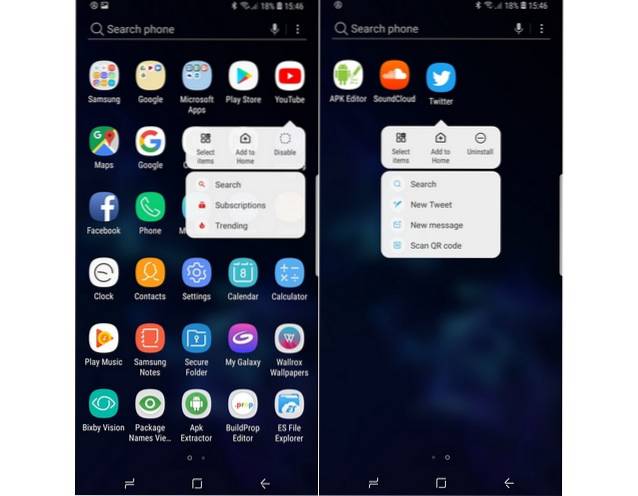
SE OGSÅ: Galaxy S9 Plus Camera Review: Omdefinering av smarttelefonfotografering
De beste Galaxy S9-funksjonene og triksene. Prøvde en enda?
Vel, det var vår liste over de 15 kule Galaxy S9-tipsene og triksene, men det er ikke slutten på de nye funksjonene fra flaggskipsenheten. Det er andre nye bemerkelsesverdige endringer, for eksempel støtte for Project Treble (som er enorm, med tanke på Samsungs vanligvis treg tilnærming til å utrulle Android-oppdateringer), Smart Things-integrering, smartere varslingskanaler og mye mer.
Hva synes du om funksjonene vi nevnte ovenfor? Har du noen virkelig produktive funksjoner introdusert av Galaxy S9 i tankene dine? Slipp gjerne forslagene dine i kommentarfeltet nedenfor og bruk disse nye funksjonene for å få mest mulig ut av din nye Galaxy S9.
 Gadgetshowto
Gadgetshowto



